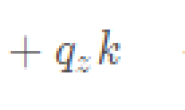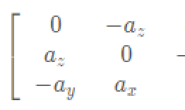前言
接上篇博客:ros机器人编程实践(12.1)- 用turtlebot仿真巡线机器人
巡线设计
用自定义的图片设计gazebo的地板
首先我们需要设计一个gazebo的地板,这里感谢前辈的回答:参考问答 第一步:在home目录下ctrl+h显示隐藏文件  第二步:在.gazebo文件夹创建如下文件夹
第二步:在.gazebo文件夹创建如下文件夹
mkdir ~/.gazebo/models/my_ground_plane
mkdir -p ~/.gazebo/models/my_ground_plane/materials/textures
mkdir -p ~/.gazebo/models/my_ground_plane/materials/scripts
第三步:创建材料文件
cd ~/.gazebo/models/my_ground_plane/materials/scripts
vi my_ground_plane.material
my_ground_plane.material文件如下:
material MyGroundPlane/Image
{
receive_shadows on
technique
{
pass
{
ambient 0.5 0.5 0.5 1.0
texture_unit
{
texture MyImage.png
}
}
}
}
第四步:在textures下存我们想要用的地板图片MyImage.png  如图,将它放到~/.gazebo/models/my_ground_plane/materials/textures下面 可以使用命令:
如图,将它放到~/.gazebo/models/my_ground_plane/materials/textures下面 可以使用命令:
cp 你的图片路径/MyImage.png ~/.gazebo/models/my_ground_plane/materials/textures/
第五步:在my_ground_plane文件夹下,创建文件model.sdf
cd ~/.gazebo/models/my_ground_plane
vi model.sdf
model.sdf如下:
<?xml version="1.0" encoding="UTF-8"?>
<sdf version="1.4">
<model name="my_ground_plane">
<static>true</static>
<link name="link">
<collision name="collision">
<geometry>
<plane>
<normal>0 0 1</normal>
<size>15 15</size>
</plane>
</geometry>
<surface>
<friction>
<ode>
<mu>100</mu>
<mu2>50</mu2>
</ode>
</friction>
</surface>
</collision>
<visual name="visual">
<cast_shadows>false</cast_shadows>
<geometry>
<plane>
<normal>0 0 1</normal>
<size>15 15</size>
</plane>
</geometry>
<material>
<script>
<uri>model://my_ground_plane/materials/scripts</uri>
<uri>model://my_ground_plane/materials/textures/</uri>
<name>MyGroundPlane/Image</name>
</script>
</material>
</visual>
</link>
</model>
</sdf>
第六步:在my_ground_plane文件夹下,创建文件model.config,内容如下:
<?xml version="1.0" encoding="UTF-8"?>
<model>
<name>My Ground Plane</name>
<version>1.0</version>
<sdf version="1.4">model.sdf</sdf>
<description>My textured ground plane.</description>
</model>
在gazebo中导入自己的地板模型
打开gazebo:
roslaunch turtlebot_gazebo turtlebot_world.launch
在另一个终端输入下面命令打开rviz:
roslaunch turtlebot_rviz_launchers view_robot.launch --screen
点击gazebo左上角的insert插入刚才建的模型:  选择My Ground Plane:
选择My Ground Plane: ![]() 左键点击一下然后移动鼠标拖进去:
左键点击一下然后移动鼠标拖进去:  右键models列表里删除除了自己建的地板和机器人以外的其他家具:
右键models列表里删除除了自己建的地板和机器人以外的其他家具:  用gazebo的移动工具,将机器人放到线上:
用gazebo的移动工具,将机器人放到线上: ![]()
 用gazebo的旋转工具将机器人的摄像机对准黄线:
用gazebo的旋转工具将机器人的摄像机对准黄线: ![]()
 旋转蓝色那条,让机器人绕z轴旋转,并对准:
旋转蓝色那条,让机器人绕z轴旋转,并对准: 
写脚本控制机器人巡线
创建ros工作区间
mkdir -p ~/turtlebot_ws/src
cd ~/turtlebot_ws
catkin_init_workspace
cd src
catkin_create_pkg turtlebot1 rospy geometry_msgs sensor_msgs
cd ..
catkin_make
source ./devel/setup.bash
写过滤黄线的脚本
这里使用hsv提取黄线 先百度搜索黄色的hsv最大最小值:  在turtlebot1包的src下写过滤脚本follower_color_filter.py
在turtlebot1包的src下写过滤脚本follower_color_filter.py
cd src/turtlebot1/src
vi follower_color_filter.py
rosrun turtlebot1 follower_color_filter.py
follower_color_filter.py如下:
#!/usr/bin/env python
# BEGIN ALL
import rospy, cv2, cv_bridge, numpy
from sensor_msgs.msg import Image
class Follower:
def __init__(self):
self.bridge = cv_bridge.CvBridge()
cv2.namedWindow("window", 1)
self.image_sub = rospy.Subscriber('camera/rgb/image_raw',
Image, self.image_callback)
def image_callback(self, msg):
# BEGIN BRIDGE
image = self.bridge.imgmsg_to_cv2(msg)
cv2.imshow("ori", image )
# END BRIDGE
# BEGIN HSV
hsv = cv2.cvtColor(image, cv2.COLOR_BGR2HSV)
cv2.imshow("hsv", hsv )
# END HSV
# BEGIN FILTER
lower_yellow = numpy.array([ 26, 43, 46])
upper_yellow = numpy.array([34, 255, 255])
mask = cv2.inRange(hsv, lower_yellow, upper_yellow)
# END FILTER
masked = cv2.bitwise_and(image, image, mask=mask)
cv2.imshow("window2", mask )
cv2.waitKey(3)
rospy.init_node('follower')
follower = Follower()
rospy.spin()
# END ALL
写巡线脚本
vi follower_line.py
rosrun turtlebot1 follower_line.py
#!/usr/bin/env python
# BEGIN ALL
import rospy, cv2, cv_bridge, numpy
from sensor_msgs.msg import Image
from geometry_msgs.msg import Twist
class Follower:
def __init__(self):
self.bridge = cv_bridge.CvBridge()
cv2.namedWindow("window", 1)
self.image_sub = rospy.Subscriber('camera/rgb/image_raw',
Image, self.image_callback)
self.cmd_vel_pub = rospy.Publisher('cmd_vel_mux/input/teleop',
Twist, queue_size=1)
self.twist = Twist()
def image_callback(self, msg):
image = self.bridge.imgmsg_to_cv2(msg,desired_encoding='bgr8')
hsv = cv2.cvtColor(image, cv2.COLOR_BGR2HSV)
lower_yellow = numpy.array([ 26, 43, 46])
upper_yellow = numpy.array([34, 255, 255])
mask = cv2.inRange(hsv, lower_yellow, upper_yellow)
h, w, d = image.shape
search_top = 3*h/4
search_bot = 3*h/4 + 20
mask[0:search_top, 0:w] = 0
mask[search_bot:h, 0:w] = 0
M = cv2.moments(mask)
if M['m00'] > 0:
cx = int(M['m10']/M['m00'])
cy = int(M['m01']/M['m00'])
cv2.circle(image, (cx, cy), 20, (0,0,255), -1)
# BEGIN CONTROL
err = cx - w/2
self.twist.linear.x = 0.2
self.twist.angular.z = -float(err) / 100
self.cmd_vel_pub.publish(self.twist)
# END CONTROL
cv2.imshow("window", image)
cv2.waitKey(3)
rospy.init_node('follower')
follower = Follower()
rospy.spin()
# END ALL
总结
挺好玩的吧,可以仿真下巡线的算法哈哈哈哈,做过智能车的小伙伴应该不陌生哦~ enjoy it~